如何排除开机黑屏故障(解决电脑开机无显示问题的有效方法)
- 生活妙招
- 2024-12-12
- 33
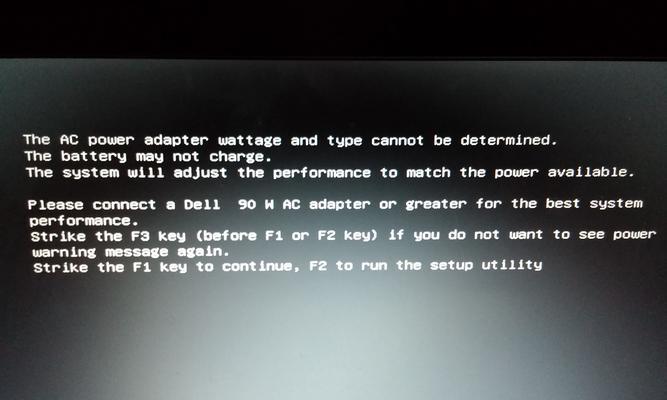
在使用电脑的过程中,我们可能会遇到开机后出现黑屏的问题,这不仅会导致用户无法正常使用电脑,还可能给工作和学习带来很大的困扰。本文将介绍一些排除开机黑屏故障的有效方法,帮...
在使用电脑的过程中,我们可能会遇到开机后出现黑屏的问题,这不仅会导致用户无法正常使用电脑,还可能给工作和学习带来很大的困扰。本文将介绍一些排除开机黑屏故障的有效方法,帮助读者迅速解决这一问题。
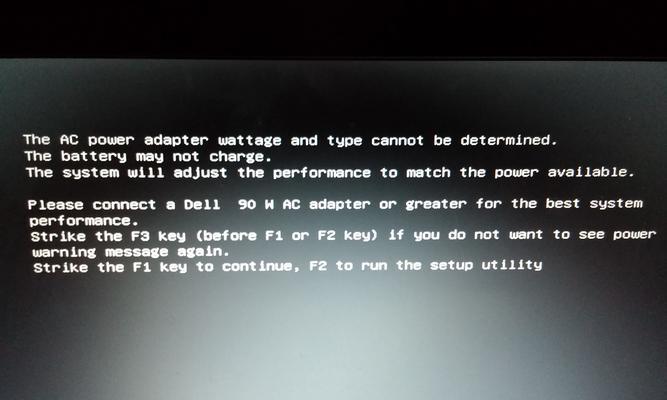
一、确认硬件连接问题
1.检查显示器的连接线是否松动或损坏,确保它们与电脑主机连接紧密。
2.检查电源线是否插紧,确保电源供应正常。

3.如果是使用独立显卡的台式机,可以尝试重新插拔显卡,确保其与主板连接良好。
二、检查硬件故障
4.检查主板上的指示灯,如果灯亮表示主板供电正常,否则可能是电源供应故障。
5.使用其他可靠的显示器连接电脑,如果能够正常显示,则说明原先的显示器可能存在问题。
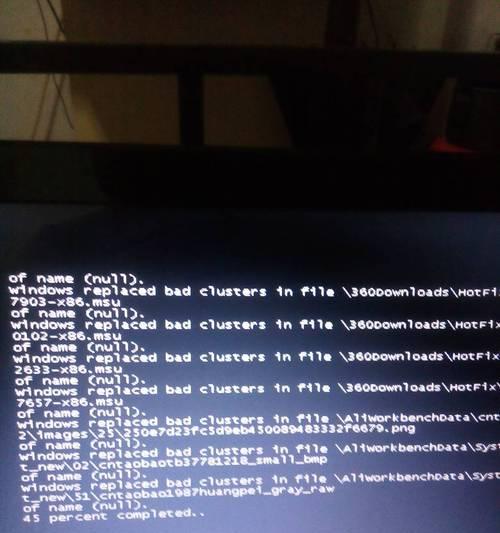
6.如果上述方法都无效,可以尝试重置计算机的BIOS设置,方法是将BIOS电池拆卸一段时间后再重新插上。
三、排除软件问题
7.开机进入安全模式,如果能够正常显示,则说明有可能是某个驱动程序或软件引起的问题。
8.如果可以进入安全模式,可以尝试更新显卡驱动程序或还原系统到最近一个可用的还原点。
9.在安全模式下运行杀毒软件,查杀可能存在的病毒或恶意软件。
四、处理操作系统故障
10.尝试使用Windows系统修复功能,修复可能损坏的系统文件。
11.如果系统修复无效,可以尝试重新安装操作系统,但记得提前备份重要数据。
12.检查硬盘是否故障,可以使用硬盘检测工具来进行测试。
五、求助专业维修人员
13.如果以上方法都未能解决开机黑屏问题,建议寻求专业维修人员的帮助。
14.维修人员可以通过更专业的仪器和技术来检测和修复故障。
15.在寻找维修人员时,建议选择有信誉和口碑良好的服务商,以确保问题能够得到有效解决。
开机黑屏故障可能是硬件连接问题、硬件故障、软件问题或操作系统故障所致。通过逐步排除和解决这些问题,我们可以快速恢复电脑的正常使用。如果自行解决不了,一定要及时寻求专业维修人员的帮助,避免问题进一步恶化。
本文链接:https://www.zuowen100.com/article-7212-1.html

